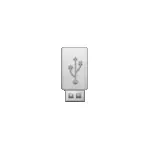
В това ръководство стъпка по стъпка за два начина за създаване на Windows 10 обувка флаш устройство от Linux, които са подходящи за монтаж на системата за UEFI и с цел да се инсталира операционна система в режим Legacy. Материалите могат да бъдат полезни: най-добрите програми за създаване на флаш устройство за зареждане, зареждане флаш прозорци 10.
Windows 10 обувка флаш устройство с помощта WOEUSB
Първият начин за създаване на Windows 10 обувка флаш памет в Linux е използването на безплатна програма WOEUSB. Създаден с негова помощ задвижващи работи в UEFI и в режим Legacy.
Използвайте следните команди, в програмата ще се инсталира програмата.
Sudo Add-APT-Хранилище ЗОП: Nilarimogard / WebUpd8 ап Актуализация ап Инсталирайте WoeusbСлед инсталацията, процедурата ще бъде, както следва:
- Стартирайте програмата.
- Изберете изображението на диска на ISO в "От снимката на Disk" раздел (освен това, ако желаете, можете да направите стартиращ флаш устройство от оптичен диск или монтирани картинката).
- В секцията "Target Device", уточни флаш памет, към която ще бъдат записани на изображението (данни от него ще бъдат премахнати).
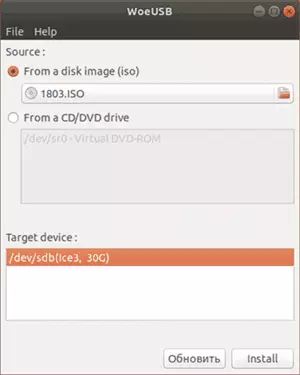
- Натиснете върху бутона Инсталиране и изчакайте изтегляне флаш памет, за да завърши.
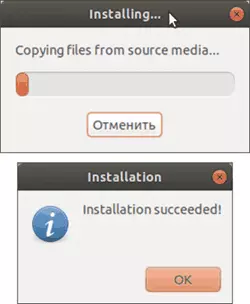
- Когато възникне грешка с кода 256 "Източник Media понастоящем Монтирани", демонтирането на ISO изображение от Windows 10.
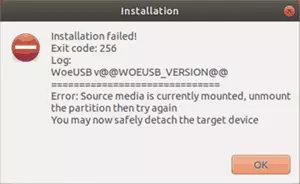
- Когато "целта устройство е заета в момента" грешка, демонтиране и изключете USB флаш устройството, а след това го свържете отново, обикновено помага. Ако не съм на работа, опитайте се да го заготовки.
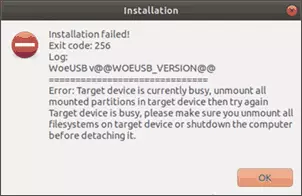
Това се допълва от този процес, можете да използвате създаден USB диск за инсталиране на системата.
Създаване на стартиращ USB флаш устройство в Linux без програми
Този метод е може би още по-лесно, но е подходящ само ако планирате да се изтегли от създал устройството на системата за UEFI и инсталиране на Windows 10 на диск GPT.
- Форматирайте флашката в FAT32, например, в "Дискове" приложението в Ubuntu.
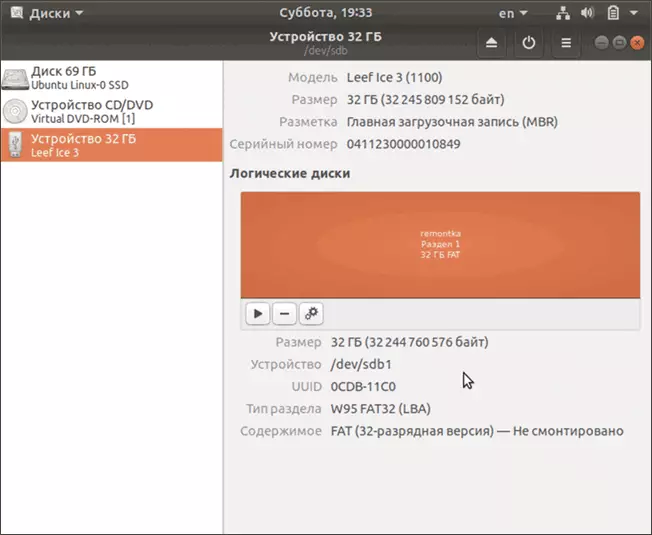
- Монтирайте ISO изображение от Windows 10 и просто да копирате цялото му съдържание на форматиран USB флаш памет.
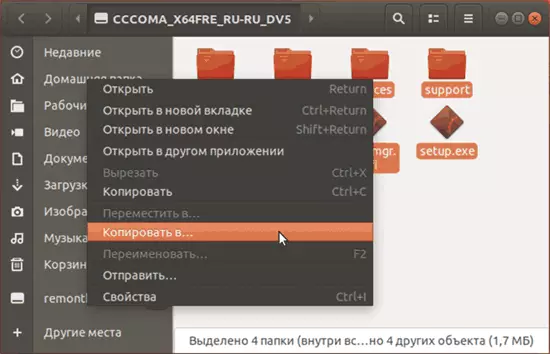
10 обувка флаш драйвер за Windows за UEFI е готов и с него можете лесно зареждане в режим на EFI.
